如何將 Spotify 歌曲傳輸到 USB 閃存驅動器
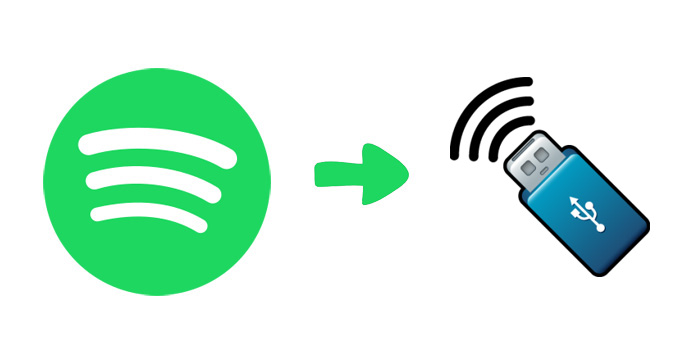
Spotify Premium 用戶可以離線播放無廣告的高品質音樂,但無法將下載的歌曲轉移到其他任何地方。很多付費用戶對此感到困惑,下面我們列出了一些常見問題,以幫助您更好地理解它。
問題 1:我是 Spotify Premium 訂閱者,我已下載我的 Spotify 歌曲以供離線收聽。如何找到下載的 Spotify 歌曲?
要查看位置,您只需打開 Spotify,轉到設置 > 顯示高級設置 > 離線歌曲存儲。默認存儲位置應設置為 C:\Users\Username\AppData\Local\Spotify\Storage。如果您願意,可以將其更改為其他位置。
問題 2:我找到了下載的 Spotify 歌曲。我可以將它們傳輸到我的 USB 進行正常播放嗎?
沒有。 Spotify 使用加密文件擴展名 (Ogg Vorbis) 作為其流媒體格式,而不是 MP3 文件。這是一種防止將歌曲保留為私人文件的方法。因此,您可以離線下載和播放歌曲,但只能在 Spotify 上;並且您無法在其他平台上播放它們或將 Spotify 歌曲傳輸到您的 USB 進行正常播放。
問題 3:由於我無法將 Spotify 歌曲直接傳輸到我的 USB 驅動器。有沒有可用的解決方法?
您可以使用免費的 Spotify 音樂下載器將音樂從 Spotify 下載到您的計算機,然後將它們傳輸到您的 USB。 Free Spotify Music Downloader 是一個用戶友好的程序。即使您是絕對的初學者,也可以在幾秒鐘內熟悉它。
如何將 Spotify 歌曲下載並複製到 USB 閃存盤
第 1 步:單擊"添加曲目"按鈕。將 Spotify 歌曲的 URL 複製並粘貼到 Free Spotify Music Downloader 的框中,然後單擊"解析"按鈕繼續。


片刻之後,將顯示有關 Spotify 歌曲的所有信息,例如標題、藝術家、專輯名稱和持續時間。點擊"確定"確認並進入下一步。

第 2 步:從"配置文件"下拉列表中選擇輸出音頻格式,或者您可以單擊"設置"更改比特率和採樣率。
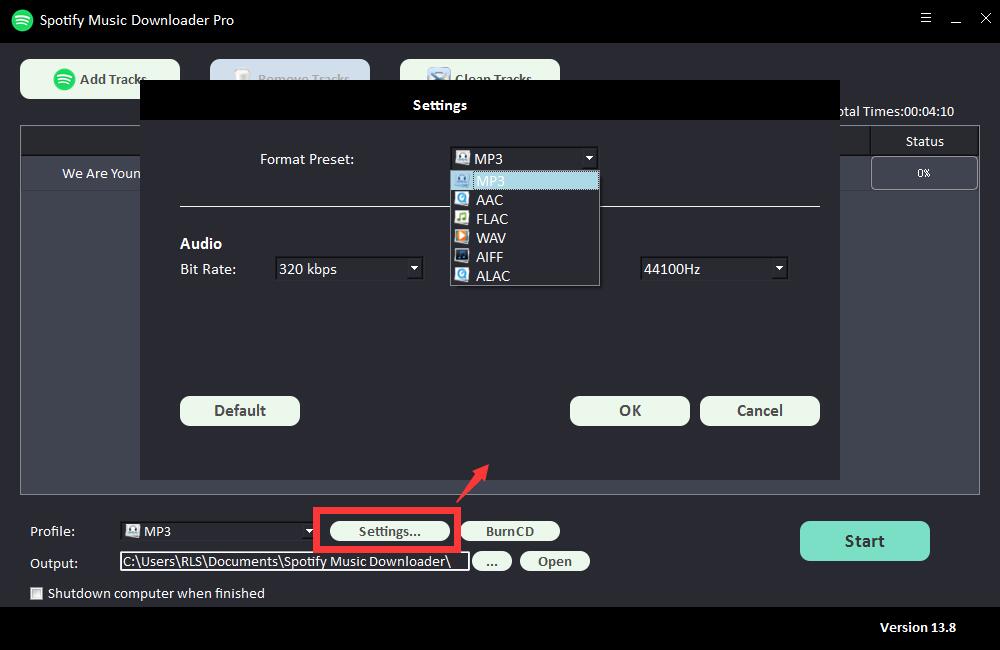
第 3 步:選擇輸出目的地,然後單擊"開始",它將開始下載並將 Spotify 歌曲、播放列表、專輯和 Podcast 轉換為 MP3、AC、FLAC、WAV、AIFF、ALAC、AUTO 和其他常見音頻文件.

